PS如何合成草莓铅笔图像呢,小伙伴们,你们知道如何在PS中合成草莓铅笔图像吗?今天很高兴与大家分享如何在PS中合成草莓铅笔图像的教程。如果您有兴趣,可以过来了解更多。
1、新建一个文档,宽度:800px,高度:800px,分辨率72px,点击确定。
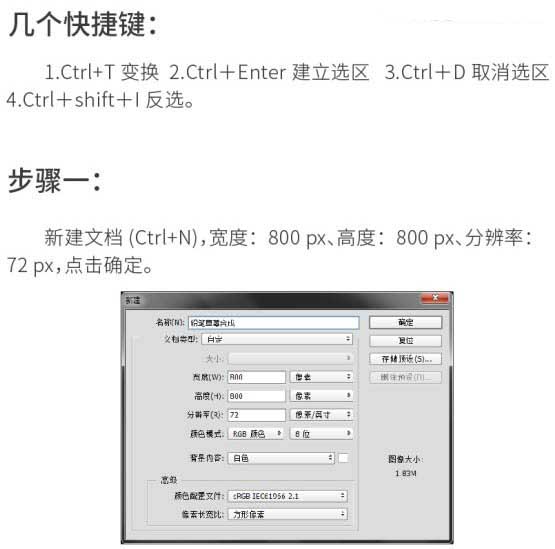
双击背景图层,将其转换为普通图层,并为其添加图层样式。
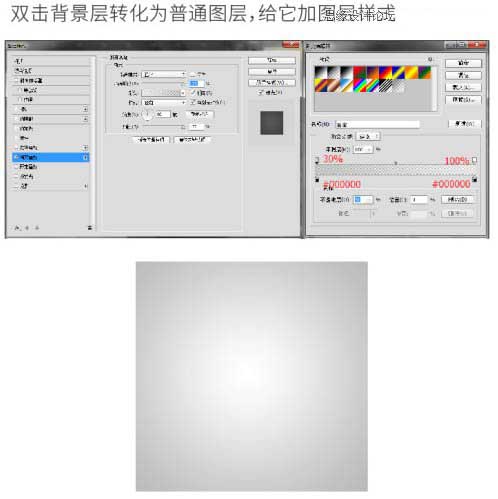
2.将草莓和铅笔拖到PS中并剪下来。剪下来后,将它们拖到步骤1中的新文档中,并分别命名铅笔图层。草莓层。



3、将切好的草莓和铅笔图层分别转换为智能对象,并调整位置和大小;铅笔层位于草莓层上方,按Ctrl + T 使铅笔变形以匹配草莓的形状。
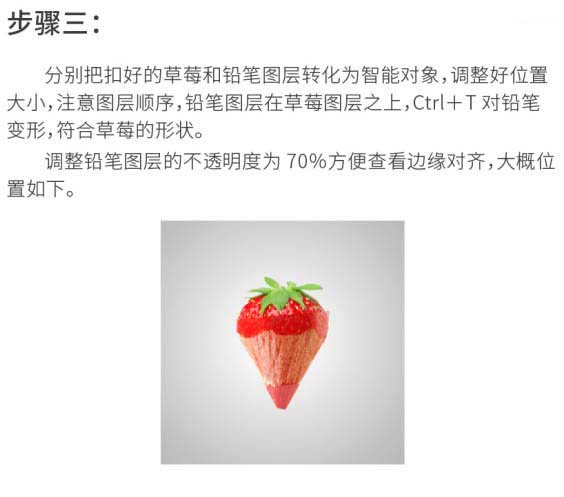
4、选中铅笔图层,用钢笔工具在铅笔与草莓重叠的大致中间位置画出波浪,感觉完美后,Ctrl+Enter创建选区,点击创建图层蒙版。
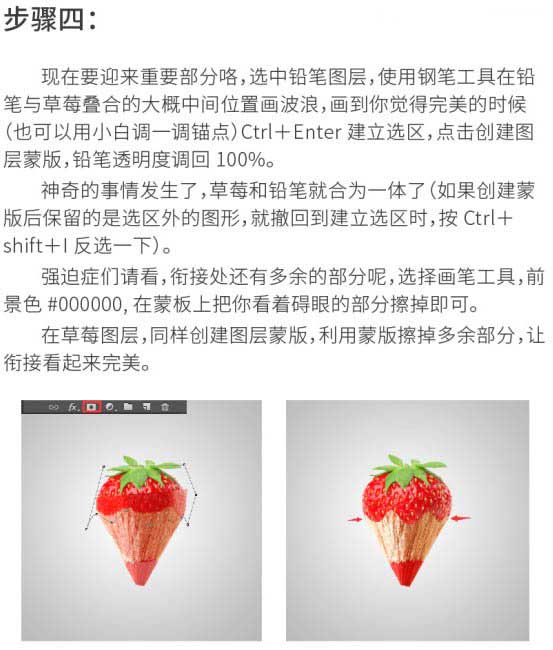
5、接下来我们需要给草莓和铅笔之间的连接波浪添加一层厚度,即高光和阴影。

6、这样草莓和铅笔的合成就做好了。接下来,绘制投影。

7. 在图片上添加您想要添加的文字。另外,还可以举一反三,用铅笔与动物、食物等结合起来。
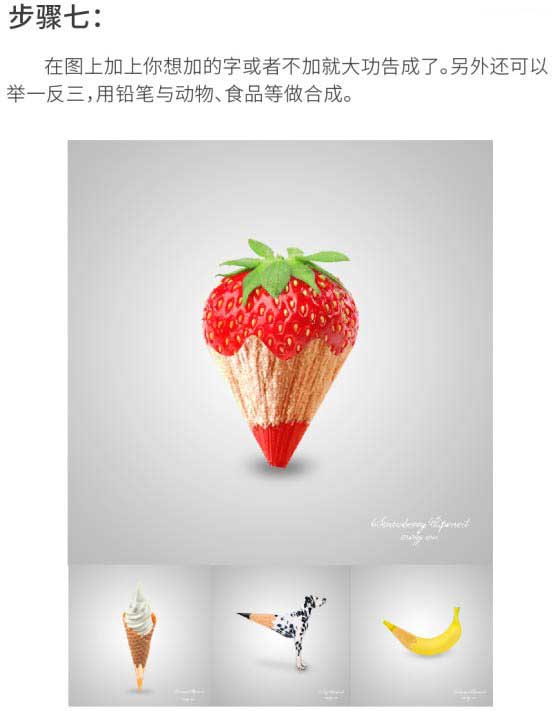
最终效果:

PS如何合成草莓铅笔图像呢,以上就是本文为您收集整理的PS如何合成草莓铅笔图像呢最新内容,希望能帮到您!更多相关内容欢迎关注。








